この記事のポイント
- 以前より報じられていた Android と iOS 間による「クロスプラットフォーム eSIM 転送」が、2025 年 9 月についに解禁
- 現状「クロスプラットフォーム eSIM 転送」に対応しているのは、米国キャリア「AT&T」「T-Mobile」「Verizon」とドイツキャリア「Telekom」のみ
- また、Android 16 以降 / iOS 26 以降を搭載するデバイス
以前より報じられていた、Android と iOS 間による「クロスプラットフォーム eSIM 転送」。
その「クロスプラットフォーム eSIM 転送」が、2025 年 9 月についに解禁されました。「eSIM 転送」は、Android 同士もしくは iOS 同士のみしか不可だったのですが、Android と iOS 間での「eSIM 転送」が実現しています。
がしかし現状「クロスプラットフォーム eSIM 転送」に対応しているのは、米国キャリア「AT&T」「T-Mobile」「Verizon」とドイツキャリア「Telekom」のみ。まだ海外での話です。
そもそも「クロスプラットフォーム eSIM 転送」は、単に Android 同士 / iOS 同士の「eSIM 転送」に対応しているだけでなく、「クロスプラットフォーム eSIM 転送」に対応しているデバイスとキャリアでないと利用することができません。また対応しているのは、Android 16 以降 / iOS 26 以降を搭載するデバイスとなります。
さらに今のところは、Android から iOS への「クロスプラットフォーム eSIM 転送」にしか対応していない模様。iOS から Android への「クロスプラットフォーム eSIM 転送」は、まだ対応していません。
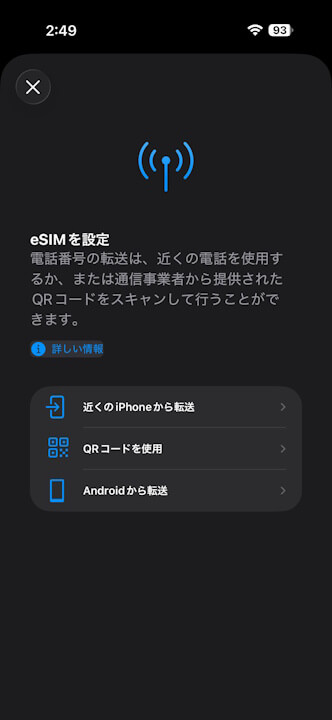
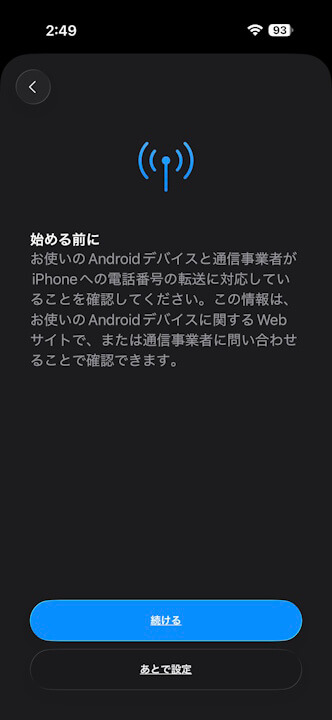
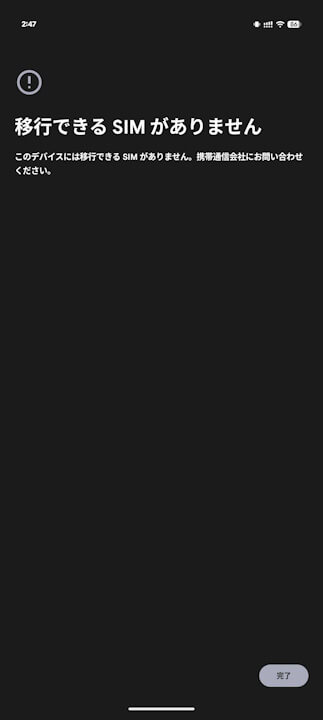
ということで、ついに解禁された Android と iOS 間による「クロスプラットフォーム eSIM 転送」ですが、デバイスだけでなく、地域やキャリアにおいてもまだ規模が狭い状況です。今後の規模拡大に期待。
AndroidからiPhoneにeSIMを転送する
Apple製以外のスマートフォンからiPhoneにeSIMを転送する場合は、ご契約先の通信事業者に連絡して、eSIMキャリアアクティベーションによるeSIMの転送を依頼するか、QRコードの入手が必要になる場合があります。iPhoneでeSIMを設定する方法について詳しくは、こちらをご覧ください。
iOS 26では、一部の通信事業者や一部のスマートフォンメーカーがAndroidとiPhoneの間でのSIMの転送に対応しています。AndroidからiPhoneにSIMを転送するには、以下の手順に従ってください。ご契約先の通信事業者またはお使いのデバイスが、eSIMをAndroidからiPhoneに転送するiOS 26の機能に対応していない場合は、通信事業者に連絡してeSIMをアクティベートしてください。
必要なもの
- 対応している通信事業者(米国:AT&T、T-Mobile、Verizon、ドイツ:Telekom)
- iOS 26を搭載したiPhone 11、iPhone 11 Pro、iPhone 11 Pro Max以降
- Android 16以降を搭載した対応するAndroidスマートフォン。お使いのAndroidデバイスが対応しているかどうかは、スマートフォンのメーカーにご確認ください。
- iPhoneとAndroidスマートフォンをWi-Fiネットワークに接続し、Bluetoothを有効にしておく必要があります。
AndroidからiPhoneにeSIMを転送する
新しいiPhoneを設定したら、AndroidスマートフォンからiPhoneに電話番号を転送します。
始める前に、両方のデバイスのプロンプトが見えるように、iPhoneとAndroidスマートフォンを並べて置きます。
- iPhoneで「設定」>「モバイル通信を設定」の順に選択し、「Androidから転送」をタップします。iPhoneに別のSIMがすでに搭載されている場合は、「設定」>「モバイル通信」>「eSIMを追加」の順に選択し、「Androidから転送」をタップします。
- 「Androidから転送」をタップします。QRコードが生成されます。iPhoneのQRコードをスキャンできない場合は、「iPhoneのQRコードをスキャンできない場合にその他のオプションを使用する」を参照してください。それ以外の場合は、手順3に進みます。
- Androidのカメラを使って、iPhoneのQRコードをスキャンします。
- Androidで転送する電話番号を選択し、「Transfer」(移行)をタップします。
- 転送されたSIMを主回線のeSIMとして使用するかたずねられたら、「はい」をタップします。
- 転送が完了したら、iPhoneで「完了」をタップし、「OK」をタップします。
- iPhoneで電話をかけてみて、モバイル通信に接続できるか確かめます。電話をかけられない場合は、通信事業者にお問い合わせください。
eSIMを新しいiPhoneに転送すると、AndroidのSIMは無効になります。
iPhoneのQRコードをスキャンできない場合にその他のオプションを使用する
- iPhoneでQRコードの下にある「その他のオプション」を選択します。
- Androidで、「Google services」(Googleサービス)>「All services」(すべてのサービス)の順に選択し、「Pair with iPhone or iPad」(iPhoneまたはiPadとペア設定する)をタップします。
- 「Transfer eSIM」(eSIMを移行)を選択します。
- AndroidでセッションIDを入力し、iPhoneに表示されるペアリングコードを入力して、「次へ」をタップします。
- Androidで転送する電話番号を選択し、「Transfer」(移行)をタップします。
- 転送されたSIMを主回線のeSIMとして使用するかたずねられたら、「はい」をタップします。
- 転送が完了したら、iPhoneで「完了」をタップし、「OK」をタップします。
- iPhoneで電話をかけてみて、モバイル通信に接続できるか確かめます。電話をかけられない場合は、通信事業者にお問い合わせください。
eSIMを新しいiPhoneに転送すると、AndroidのSIMは無効になります。
問題がある場合
これらのどちらの方法を使用してもAndroidからiPhoneにSIMを転送できない場合は、通信事業者にお問い合わせください。
AndroidからiPhoneにeSIMを転送する – Apple サポート (日本)
Source:Apple

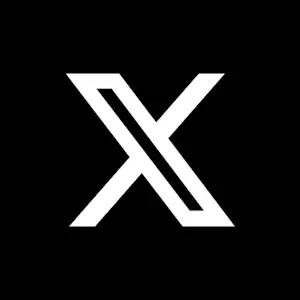
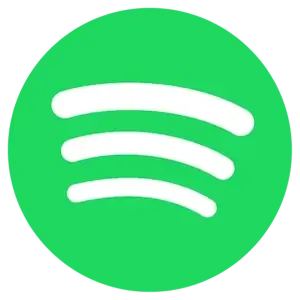
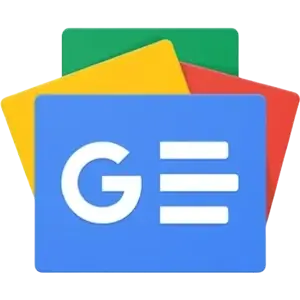

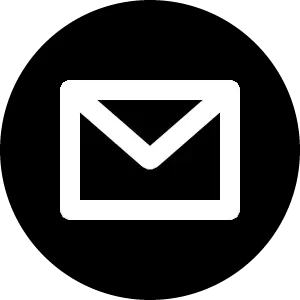
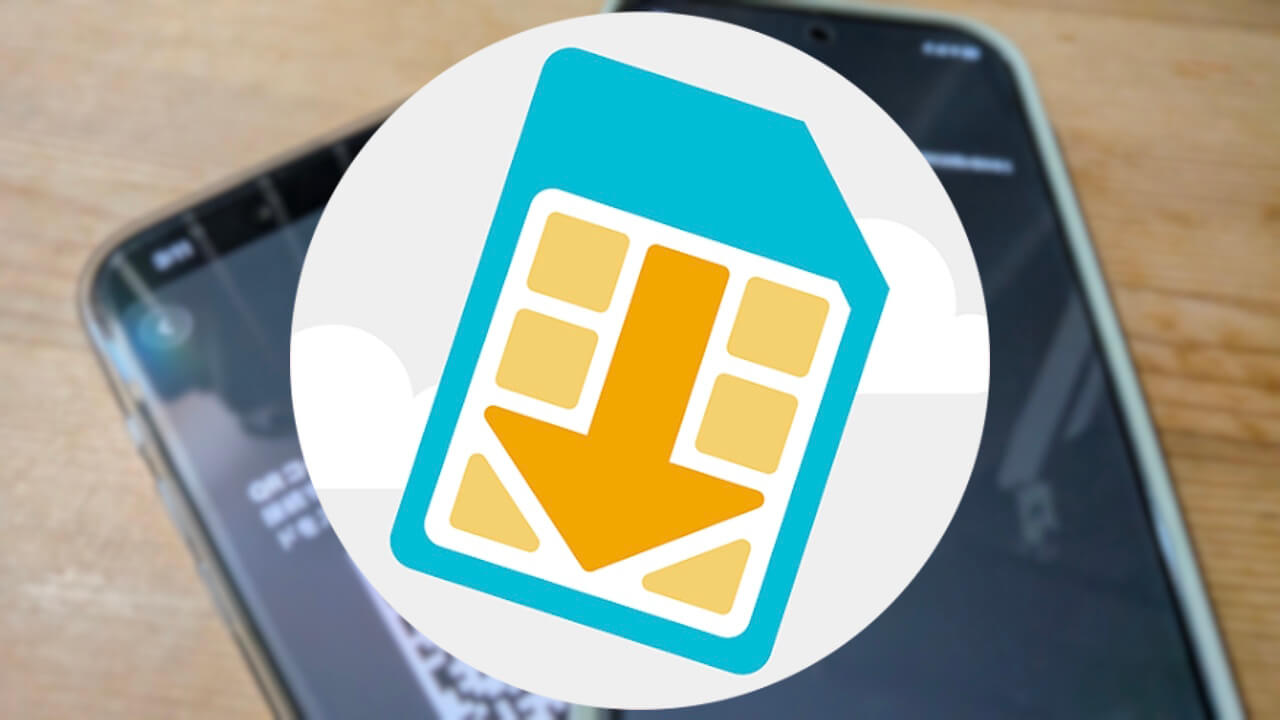
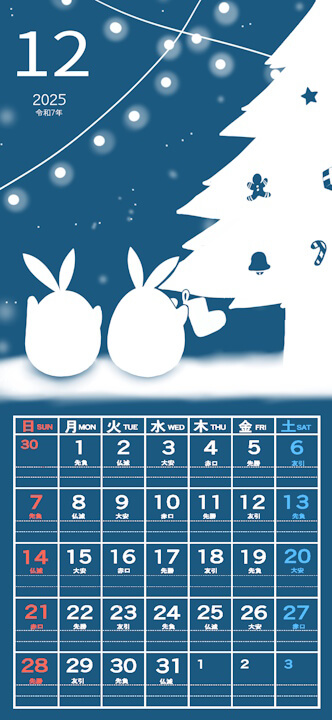
コメントを残す